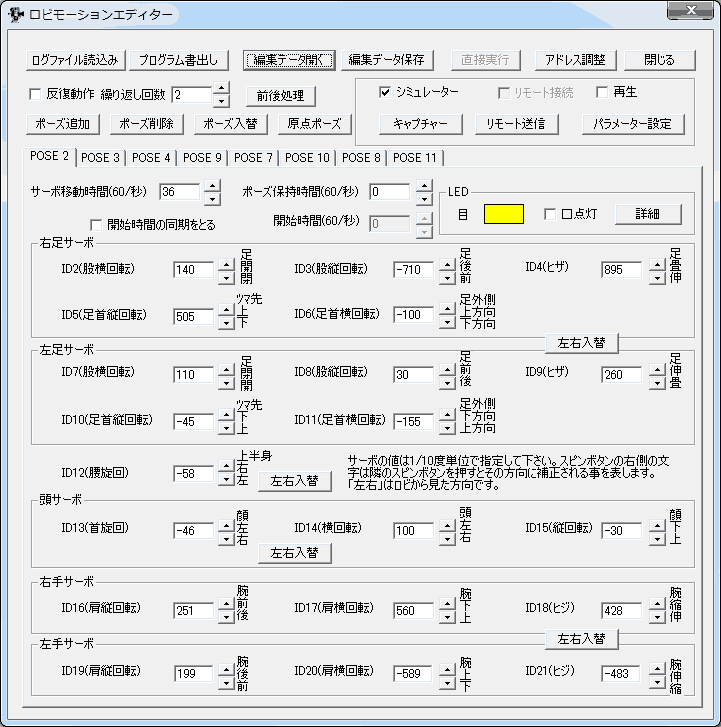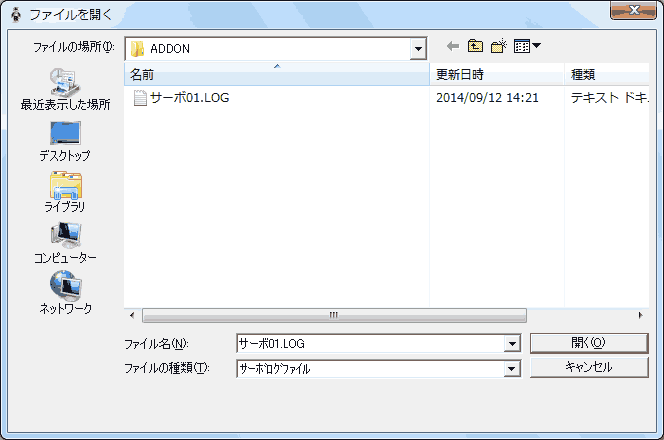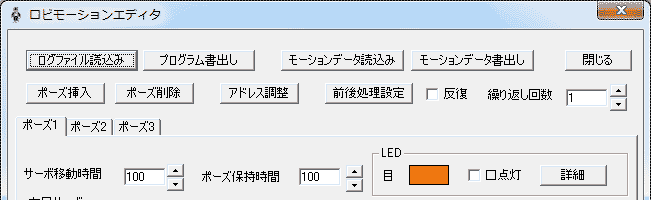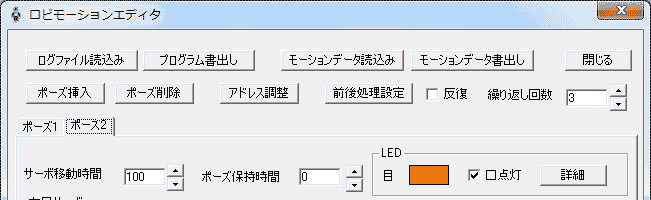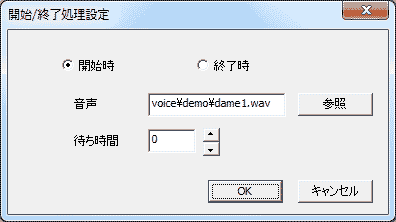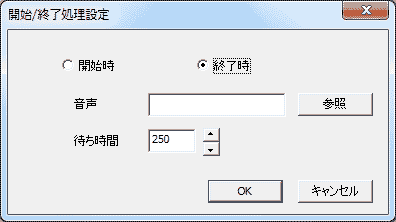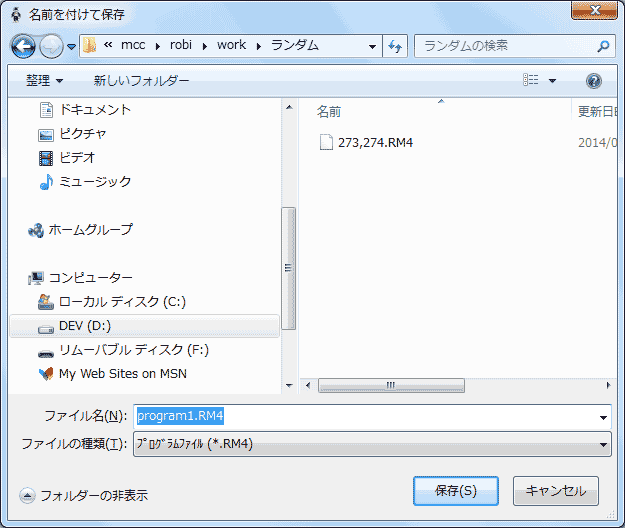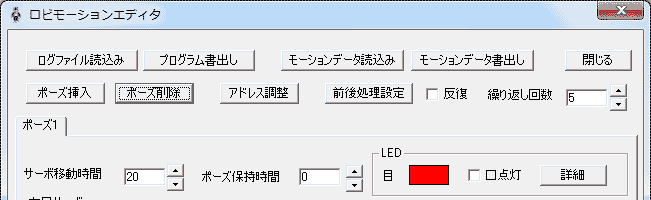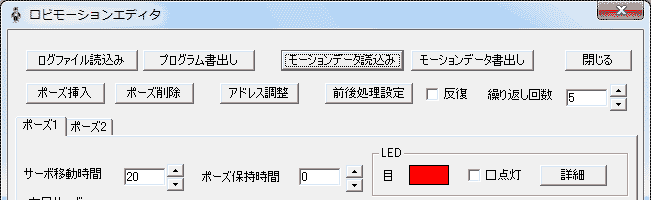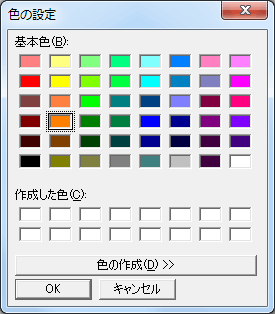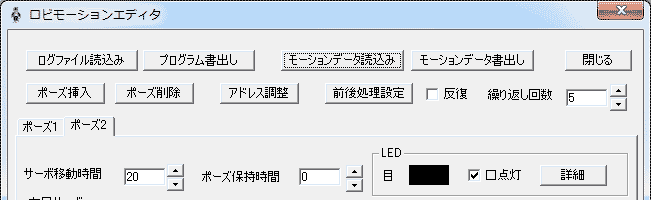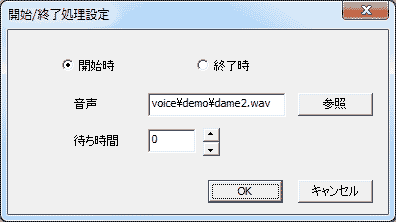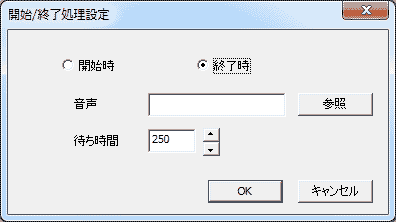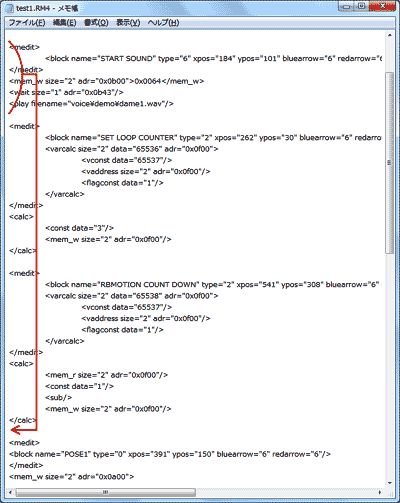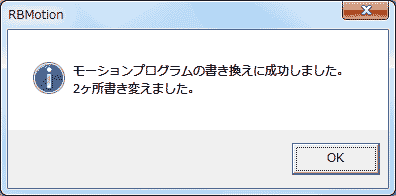モーションエディタの操作方法
2014年9月19日
ロビモーションエディタを使って前回の後半部分のモーションプログラムの作成方法について解説してみます。

今回は立たせたポーズなのでロビを寝かしてポーズを記録していきます。
ポーズをさせる時は、サーボトルクをオフになるため立たせる事ができないからです。
また腰の部分が崩れないよう箱のようなものを支えとして当てがっておきます。
今回は首を左右に振るポーズと最後に大きく振り返る3ポーズをサーボログに記録します。
詳しいやり方は動画の前半を参照してください。
採取したサーボログが読めるようにロビのSDカードが読める状態にしておいてください。
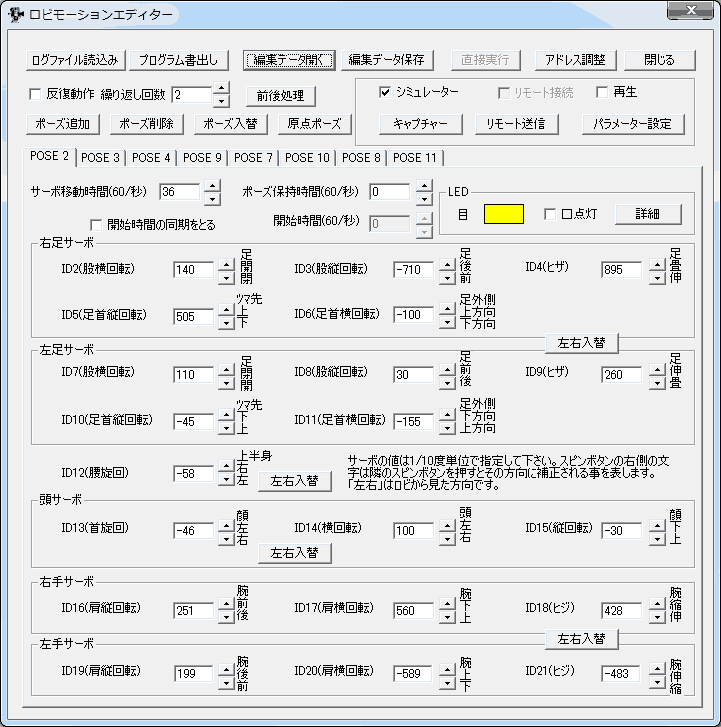
ロビモーションエディタを立ち上げて「ログファイル読込み」ボタンをクリックしてサーボログファイルを読み込んでください。
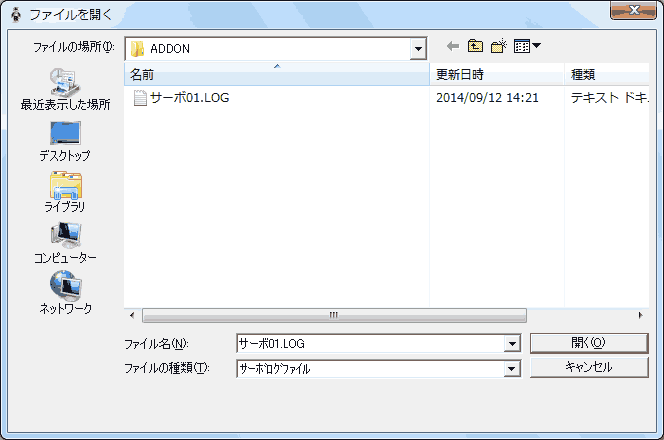
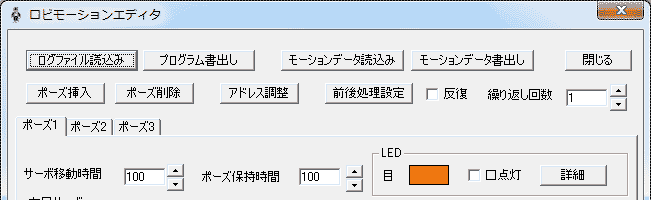
ポーズ1〜ポーズ3のタブが表示されます。このタブを選択する各ポーズのデータが表示されます。
今回は首を振る動作と振り向く動作の2つのプログラムに分けて作成します。
まずポーズ1とポーズ2で首を左右に振るプログラムを作成します。
ポーズ3を消すためポーズ3を表示しておいて「ポーズ削除」ボタンを押します。
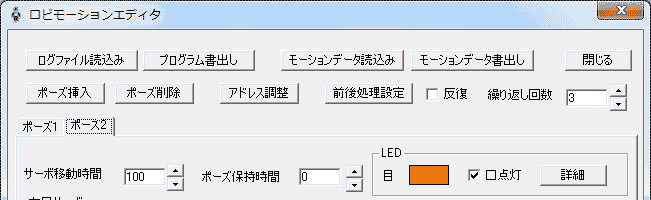
首を左右に3回振るため「繰り返し回数」を3にしておきます。
ポーズ1とポーズ2の「ポーズの保持時間」を0にします。
またポーズ2で口のLEDを光らせるため「口点灯」をチェックしておきます。
「前後処理設定」ボタンで開始終了処理設定ダイアログを開きます。
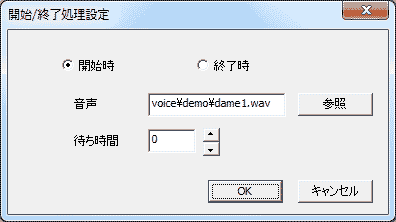
開始時には「前後処理設定」ボタンで開始終了処理設定ダイアログを開きます。
これに先立って使用する音声ファイルをロビのSDカードに転送しておきます。
音声ファイルはこちらのものを使ってください。
開始時の音声には"voice\demo\dame1.wav"を指定します。
「参照」ボタンでSDカードを開いてファイルを選択します。
音声を再生しながら動作させるので「待ち時間」を0にします。
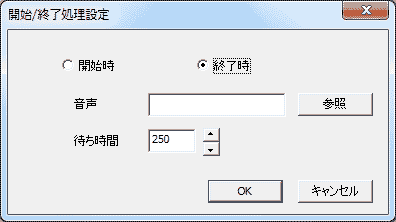
「終了時」ラジオボタンを押して終了時の処理を設定します。
首を振る動作の終わりは音声は流さないので「空白」を指定します。
首を振ってから振り向くまで少し間を開けたいので終了時の「待ち時間」に250(5秒)を設定します。
OKボタンを押して設定した値を適用してダイアログを閉じます。
本体画面に戻って「プログラム書出し」ボタンで首を振るモーションプログラムプログラムを出力します。
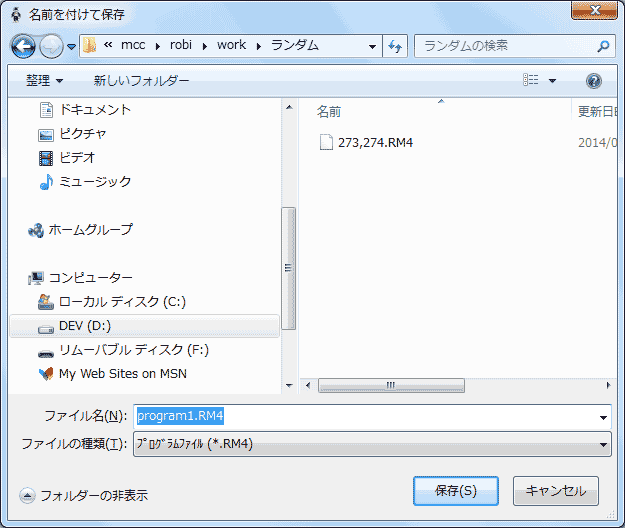
今回はプログラム後から修正するため直接SDカードには書き込まずパソコンのディスクに保存しておきます。
今度は後半の振り向くプログラムを作成します。
もう一度サーボログファイルをSDカードから読み込みます。
ポーズ1とポーズ2をポーズ削除します。
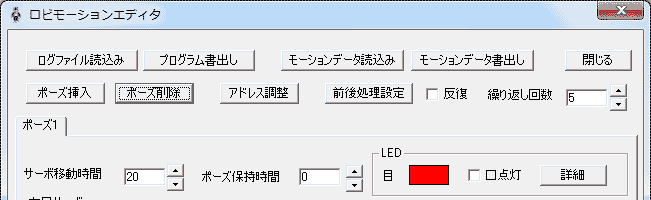
LEDの点滅を5回繰り返すように「繰り返し回数」を5にしておきます。
「サーボ移動時間」を20に「ポーズの保持時間」を0にしておきます。
「ポーズ挿入」ボタンで同じポーズをもうひとつコピーします。
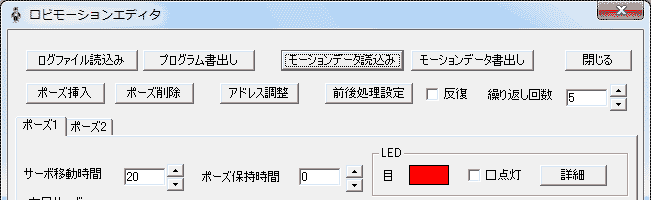
ポーズ1の目のLEDの色を赤に変更します。
オレンジで表示している所をクリックするとカラーダイアログが表示されます。
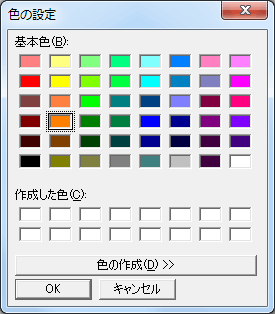
赤を選択すると目の色が赤に変更されます。
ポーズ2タブを選択してポーズ2を表示します。
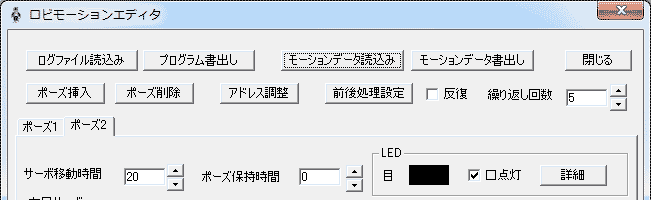
同様に目の色を黒にします。黒を指定するとLEDが消えます。
赤と黒を交互に繰り返すと点滅します。
ポーズ2では口を光らせるため「口点灯」をチェックしておきます。
「前後処理設定」ボタンで開始終了処理設定ダイアログを開きます。
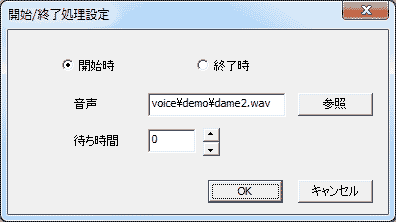
開始時の音声には"voice\demo\dame2.wav"を指定します。
音声を再生しながら動作させるので「待ち時間」を0にします。
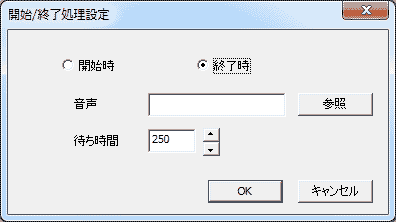
「終了時」ラジオボタンを押して終了時の処理を設定します。
この動作の終わりは音声は流さないので「空白」を指定します。
本プログラムが終了して基本姿勢に戻るまで少し間を開けたいので終了時の「待ち時間」に250(5秒)を設定します。
OKボタンを押して設定した値を適用してダイアログを閉じます。
本体画面に戻って「プログラム書出し」ボタンで振り返るモーションプログラムプログラムを出力します。
先程と同じフォルダーに違う名前で保存しておいてください。
メモ帳で首を振るモーションプログラムを読み込んでおきます。
別のメモ帳で振り返るモーションプログラムを読み込んでおきます。
振り返るモーションプログラムをコピーして首を振るプログラムの後に貼り付けます。
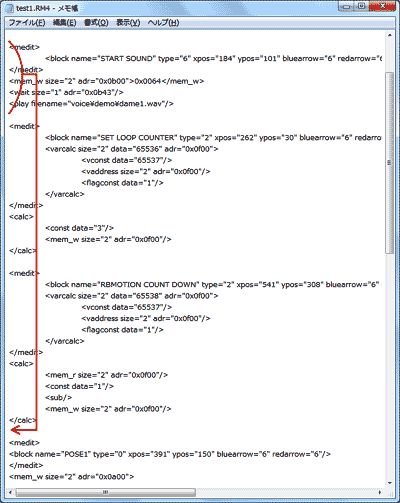
最初の音声は首を振る回数、繰り返したいので音声のブロックをカットアンドペーストでポーズ1のブロックの前に移動します。
メモ帳の「名前を付けて保存」コマンドで合成したモーションプログラムを保存します。
ここでも最終的な保存ではないのでハードディスクに保存しておきます。
ただしファイル名は本番と同じ「273,274.RM4」にしておきます。
なおメモ帳で保存する場合は「ファイルの種類」を「すべてのファイル(*.*)」にしておかないと拡張子に.txtが付けられるので注意してください。
今回のモーションプログラムは繰り返しを使っているためジャンプアドレスがメモ帳の編集でずれてしまっています。
それを修正するため「アドレス調整」ボタンでジャンプアドレスを正しいアドレスに修正します。
先程保存したモーションプログラム名を開くと本プログラムが自動的にアドレスを修正して書き換えます。
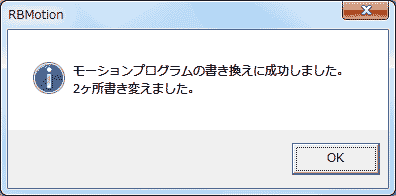
開いたファイルを書き変えたのでこのファイルをSDカードのランダムフォルダーにコピーしてオリジナルのプログラムを置き変えます。
実際にこのモーションプログラムを動かした動画です。
最後の「友だちになって」は、演出上、ロビ認識語プレイヤーで再生したもので、プログラム実行中のロビは無視します。
なおロビのプログラム変更やSDカードの書き換えは、ロビ本体への影響を及ぼす可能性があるのであくまでも自己責任という事でお願いします。
また必ずオリジナルのSDカードのバックアップは取っておいてください。
問題があったらオリジナルのSDカードに戻してください。
目次に戻る